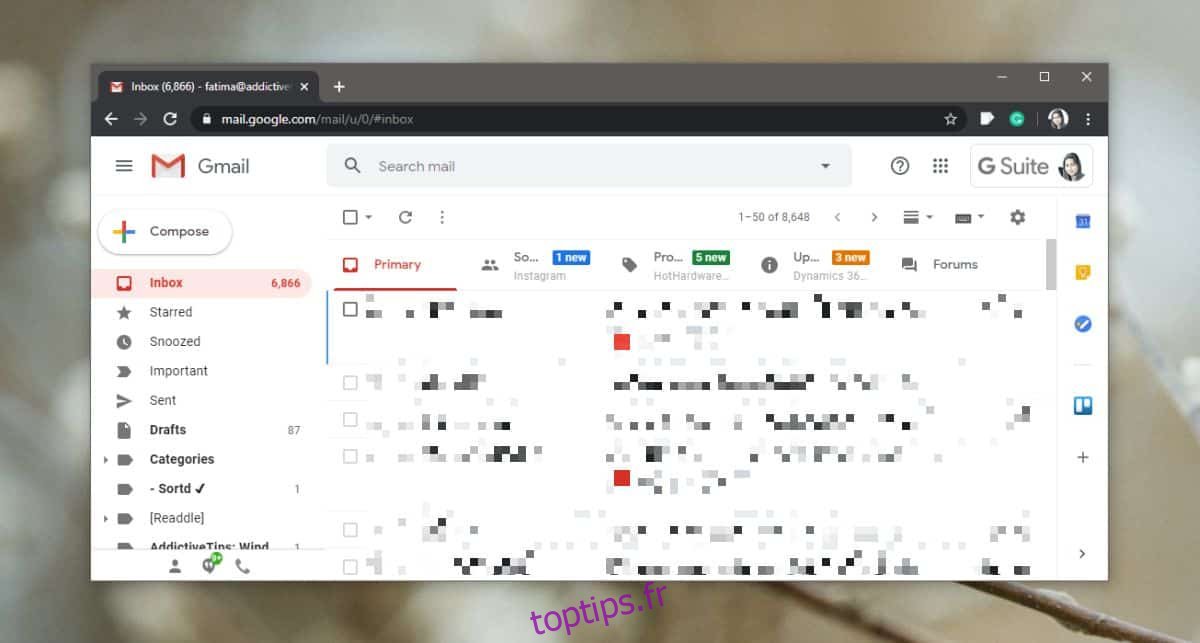Gmail, comme tout autre service de messagerie, dispose d’une interface Web. Il peut être configuré pour fonctionner avec n’importe quel client de messagerie de bureau, mais vous constaterez que beaucoup de gens aiment suffisamment son interface Web pour s’y tenir. L’interface Web de Gmail est plutôt bonne; de nombreuses règles et fonctionnalités d’automatisation y sont intégrées et fonctionnent très bien lorsqu’il s’agit de gérer une boîte de réception occupée. Nous avons parlé des libellés dans Gmail et du fait qu’ils sont l’équivalent des dossiers. Les libellés que vous ajoutez apparaissent dans la barre latérale de Gmail et il va sans dire que la barre latérale peut être encombrée. Voici comment vous pouvez modifier la barre latérale dans Gmail pour lui donner un aspect plus net, tout en conservant toutes vos étiquettes.
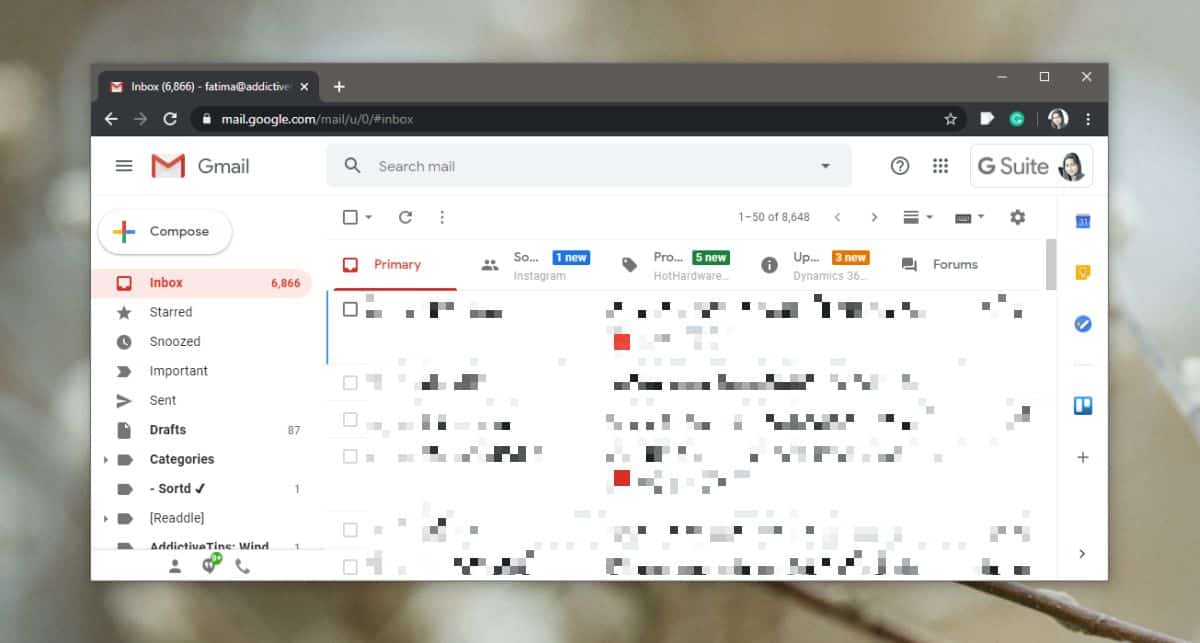
Modifier la barre latérale dans Gmail
Ouvrez Gmail dans votre navigateur et jetez un œil à la barre latérale. Parcourez les différents éléments qui y sont listés et finalement, vous trouverez un élément appelé «Plus». Si vous cliquez dessus, il se développera et révélera des étiquettes / dossiers supplémentaires tels que le dossier spam et brouillons. Ce «Plus» est en fait un diviseur et les utilisateurs peuvent librement ajouter et supprimer des éléments en dessous.
Si vous ajoutez un élément sous «Plus», il disparaît de la barre latérale. Vous devez développer la section «Plus» pour y accéder. De même, tout élément qui se trouve en dehors de la section « Plus » apparaît dans la barre latérale. Si vous avez une barre latérale très encombrée, vous pouvez déplacer les étiquettes les moins utilisées sous «Plus». Pour déplacer une étiquette vers la section «Plus», faites-la glisser et déposez-la dessus.
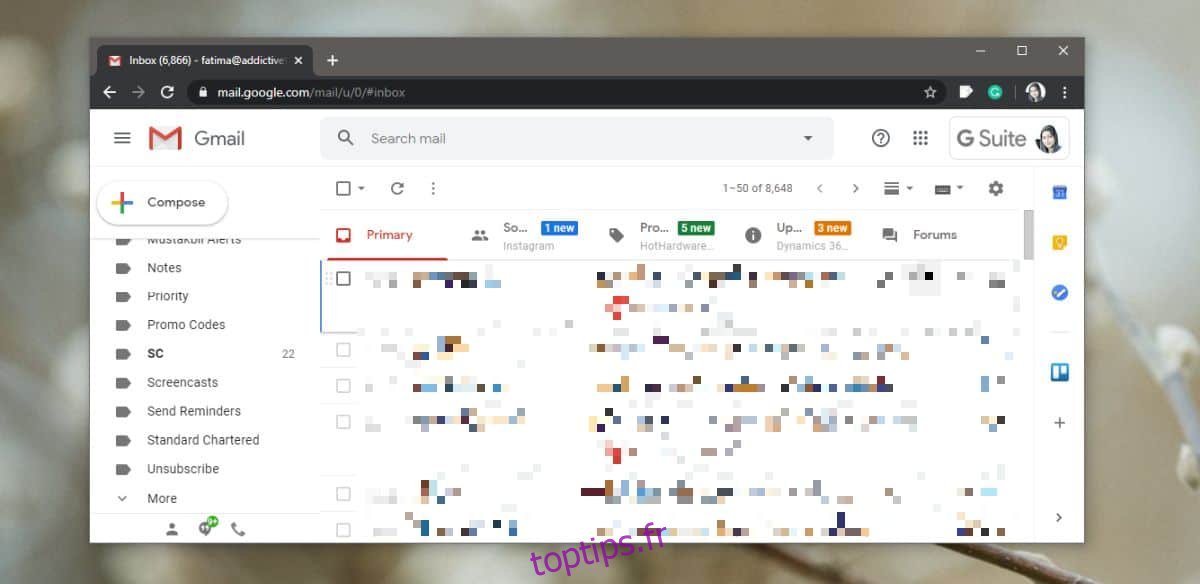
Vous verrez une petite notification en bas vous indiquant que l’étiquette a été déplacée et il y aura une option d’annulation sur l’alerte. Répétez cette opération pour tout ce que vous souhaitez supprimer de la barre latérale.
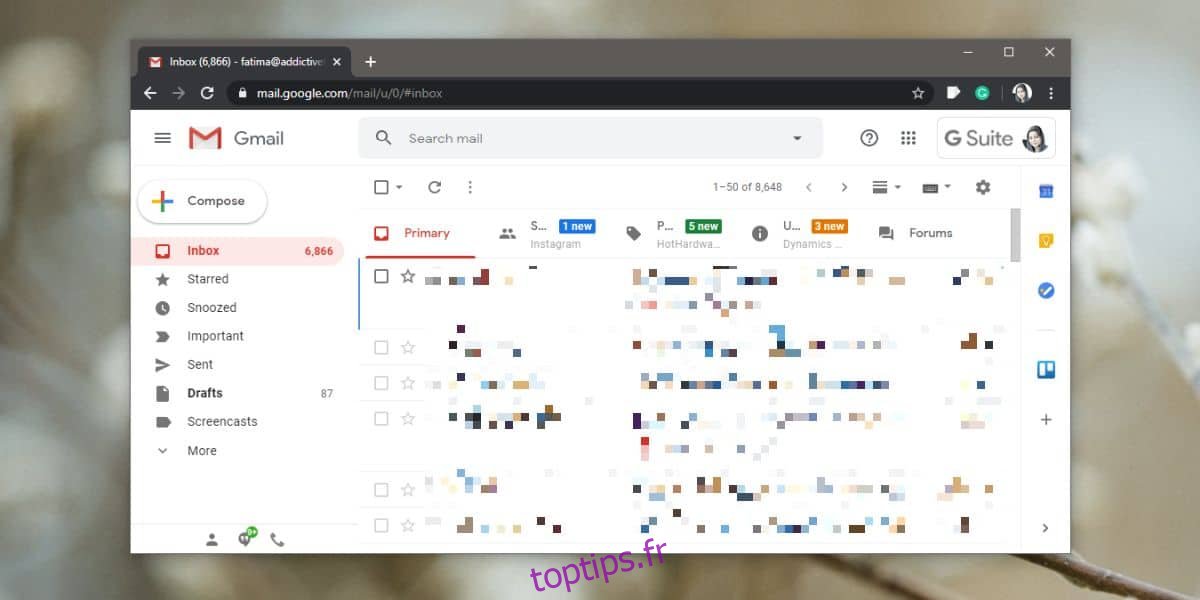
Pour déplacer des éléments hors de la section «Plus», faites-les simplement glisser et déposez-les en dehors de celle-ci dans la barre latérale.
Les articles de la barre latérale qui ne sont pas des articles par défaut / en stock, par exemple les zones Spam ou Brouillons, sont tous classés par ordre alphabétique. Si vous ajoutez la boîte de courrier indésirable à la barre latérale, vous ne pourrez pas modifier l’endroit où elle apparaît, par exemple, vous ne pourrez pas la pousser au bas de tous les éléments configurés pour s’afficher dans la barre latérale. De même, vous ne pouvez pas forcer les éléments à être triés dans un autre ordre. Si vous devez pousser un élément en haut d’une liste, vous devrez peut-être modifier son nom. Il n’existe aucune autre solution de contournement pour cela.